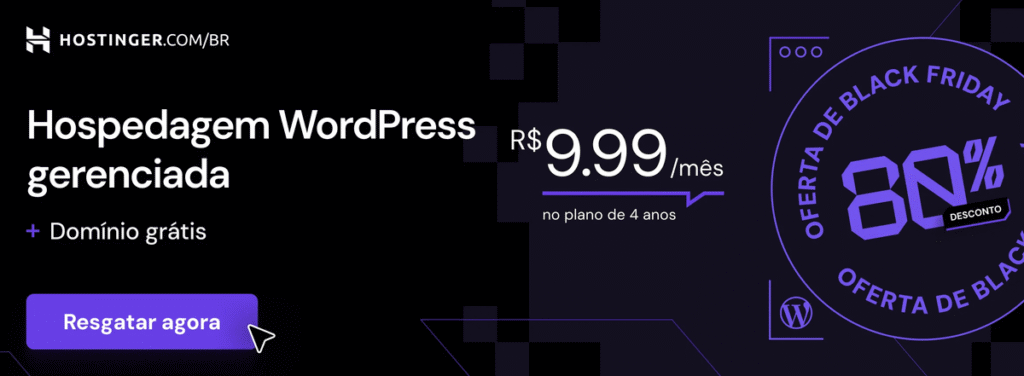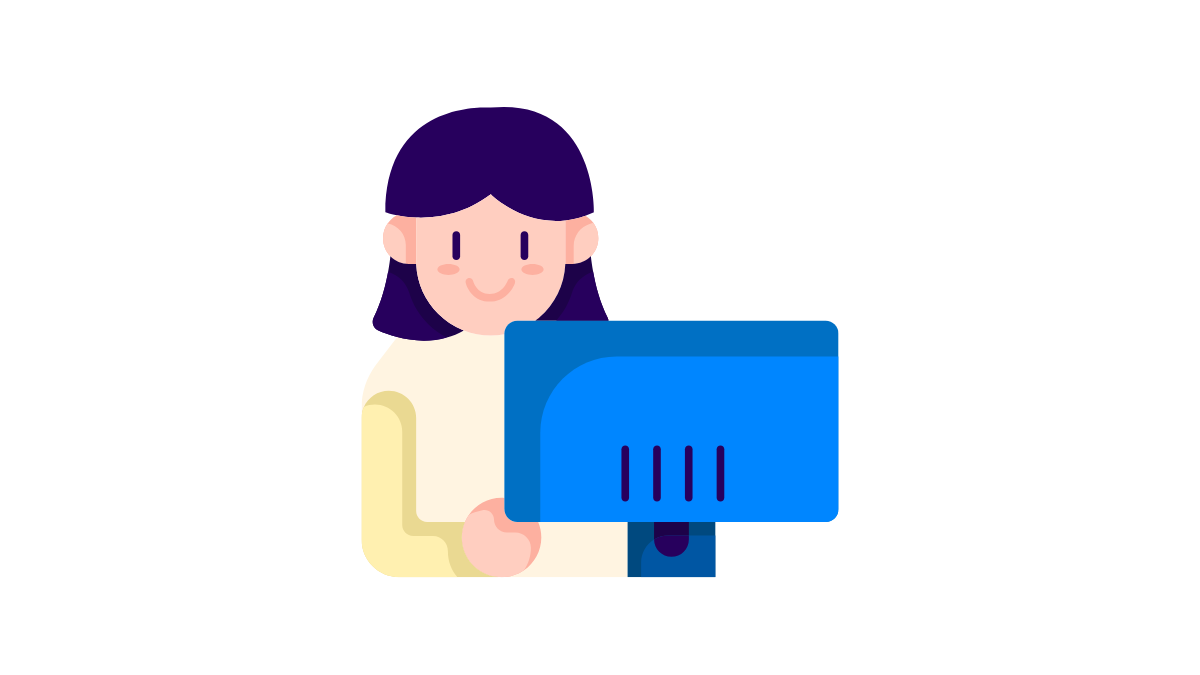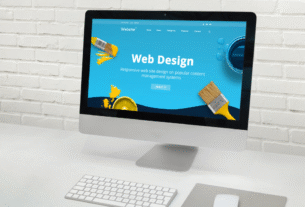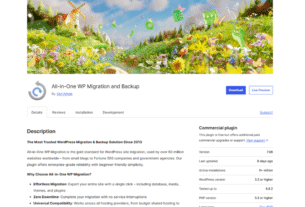A administração no WordPress é o coração de qualquer site criado com a plataforma. É dentro do painel administrativo que você gerencia conteúdos, instala plugins, configura temas, ajusta a segurança e tem o controle total do seu projeto online. Se você está começando agora ou já trabalha com WordPress, dominar a área administrativa é o primeiro passo para transformar seu site em uma máquina de resultados.
Neste guia completo e atualizado para agosto de 2025, você vai aprender tudo sobre a administração no WordPress: desde as funções básicas até recursos avançados que podem alavancar o desempenho do seu site. Vamos explorar cada menu, trazer dicas práticas, estatísticas recentes, exemplos de uso real e técnicas de otimização que fazem diferença tanto no Google quanto nas Inteligências Artificiais que interpretam seu conteúdo.
--------------- Continua após o anúncio ---------------
Prepare-se: este é o artigo definitivo para quem deseja se tornar um especialista em administração do WordPress.
O que é a Administração no WordPress?
A administração no WordPress é o conjunto de ferramentas e recursos acessados pelo Painel Administrativo (também chamado de Dashboard). É a área restrita, acessada geralmente pelo endereço seudominio.com/wp-admin, onde apenas usuários autorizados conseguem entrar.
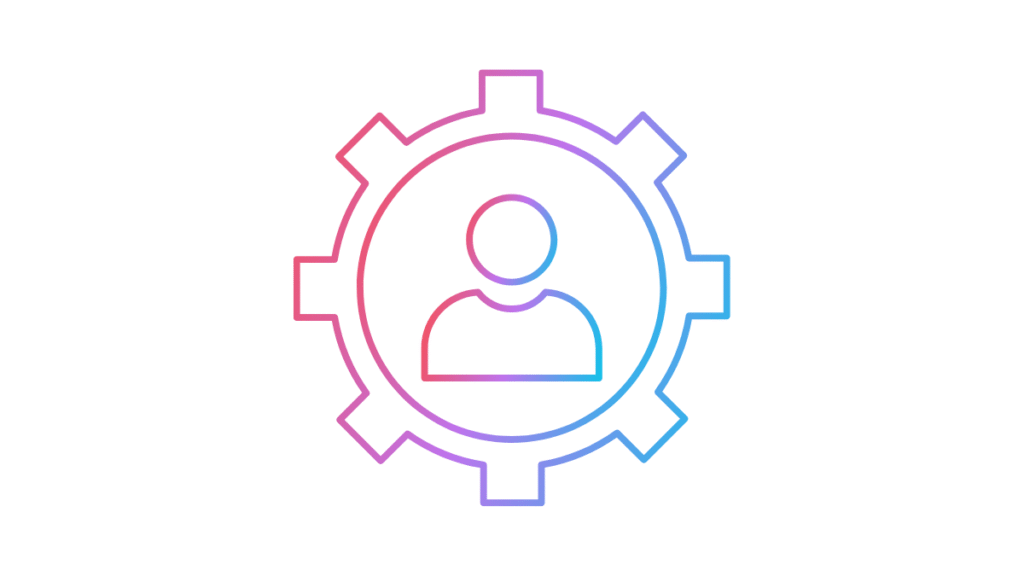
Dentro do painel administrativo, você pode:
- Criar e editar posts e páginas.
- Instalar e configurar plugins.
- Gerenciar usuários e permissões.
- Customizar a aparência do site.
- Realizar atualizações de segurança.
- Monitorar o desempenho.
Em resumo, a administração é o cérebro do seu site WordPress.
Por que dominar a Administração no WordPress é essencial em 2025?
De acordo com o relatório da W3Techs (julho de 2025), o WordPress ainda lidera o mercado global, alimentando 43,1% de todos os sites ativos. Entre os gerenciadores de conteúdo (CMS), a participação chega a 63%. Isso significa que quase metade da internet depende dessa plataforma.
Com tamanha popularidade, a administração do WordPress se tornou uma habilidade valiosa para:
- Empreendedores digitais que querem independência para gerir seus sites.
- Criadores de conteúdo que desejam publicar sem depender de desenvolvedores.
- Empresas que precisam de equipes treinadas para manter a presença online.
- Profissionais de marketing e SEO que exigem controle técnico para ranquear melhor no Google.
Em 2025, dominar a administração no WordPress é mais do que conveniência: é estratégia de negócio.
--------------- Continua após o anúncio ---------------
Veja você pode gostar de ler sobre: Adicionar Plugins no WordPress: Passo a Passo Completo
Estrutura do Painel Administrativo do WordPress
O painel do WordPress é organizado em um menu lateral (geralmente à esquerda), com seções específicas. Vamos detalhar cada uma delas:
1. Painel Inicial (Dashboard)
- Exibe uma visão geral do site.
- Mostra atualizações recentes, posts recentes e status de plugins.
- Pode ser personalizado com widgets.
2. Posts
- Criar, editar e gerenciar artigos do blog.
- Organizar por categorias e tags.
- Adicionar imagens destacadas.
3. Mídia
- Biblioteca com todas as imagens, vídeos e documentos enviados.
- Permite edição básica de imagens.
4. Páginas
- Criação de páginas institucionais, como “Sobre”, “Contato”, “Serviços”.
- Diferem dos posts por não terem ordem cronológica.
5. Comentários
- Área para moderação de comentários enviados pelos visitantes.
- Essencial para interatividade e SEO.
6. Aparência
- Instalação e configuração de temas.
- Personalização de layout, cores, tipografia.
- Gerenciamento de menus e widgets.
7. Plugins
- Instalar e ativar funcionalidades extras.
- Plugins de SEO, segurança, cache, formulários etc.
8. Usuários
- Gerenciamento de administradores, editores, autores, colaboradores e assinantes.
- Definição de papéis e permissões.
9. Ferramentas
- Importação e exportação de conteúdos.
- Verificação de saúde do site (Site Health).
10. Configurações
- Opções gerais (nome do site, fuso horário).
- Escrita e leitura.
- Discussão (comentários).
- Links permanentes (URLs amigáveis).
Tabela Comparativa: Funções de Usuários no WordPress
| Função | Permissões Principais | Indicado Para |
|---|---|---|
| Administrador | Acesso total ao painel, inclusive instalação de plugins e temas | Proprietários do site |
| Editor | Gerenciar e publicar qualquer post ou página | Gestores de conteúdo |
| Autor | Criar e publicar apenas seus próprios posts | Criadores de conteúdo |
| Colaborador | Criar posts mas não publicar | Redatores convidados |
| Assinante | Apenas ler conteúdos e gerenciar perfil | Usuários comuns |
Boas Práticas de Administração no WordPress em 2025
1. Manter atualizações em dia
- Atualizar WordPress, plugins e temas sempre que novas versões forem lançadas.
- Segundo o relatório da Sucuri (2025), 61% dos sites hackeados estavam desatualizados.
2. Gerenciar permissões corretamente
- Nunca dê acesso de administrador a quem não precisa.
- Crie papéis específicos para colaboradores.
3. Usar autenticação de dois fatores (2FA)
- Segurança extra contra invasões.
4. Instalar apenas plugins confiáveis
- Verificar avaliações, número de instalações e atualizações recentes.
5. Configurar backups automáticos
- Sempre ter cópias recentes do site.
- Ferramentas recomendadas: UpdraftPlus, JetBackup.
Veja você pode gostar de ler sobre: Acelerando Sites em WordPress: Técnicas de Otimização de Velocidade
--------------- Continua após o anúncio ---------------
Exemplos Práticos de Administração no WordPress
- Agências de marketing digital usam funções de Editor para liberar publicações rápidas sem dar acesso completo.
- Empreendedores digitais configuram plugins de SEO (Rank Math, Yoast) para escalar blogs de nicho.
- E-commerces usam a administração para integrar WooCommerce, gerenciar pedidos e configurar métodos de pagamento.
Conclusão sobre administração no WordPress
Dominar a administração no WordPress é dominar o próprio futuro do seu site. O painel administrativo não é apenas uma ferramenta de gestão: é o lugar onde você transforma ideias em resultados, conteúdos em autoridade e visitantes em clientes.
Se você deseja aprofundar seus conhecimentos, aprender a criar blogs lucrativos e explorar técnicas avançadas de WordPress, conheça meus cursos de blogs — desenvolvidos especialmente para quem quer crescer de forma profissional no digital.
O próximo passo está nas suas mãos: torne-se um especialista em WordPress agora mesmo!
--------------- Continua após o anúncio ---------------
FAQ (Perguntas Frequentes sobre Administração no WordPress)
O que é a administração no WordPress?
É a área restrita (wp-admin) onde você gerencia todas as funções do site, como posts, páginas, plugins e usuários.
Como acessar a administração do WordPress?
Basta digitar seudominio.com/wp-admin e inserir seu login e senha.
Quais são os principais menus do painel administrativo?
Posts, Mídia, Páginas, Comentários, Aparência, Plugins, Usuários, Ferramentas e Configurações.
Preciso ser programador para usar a administração do WordPress?
Não. O painel é intuitivo e permite gerenciar tudo sem programação, embora conhecimentos técnicos possam ajudar.
Como manter a administração do WordPress segura?
Use senhas fortes, ative 2FA, mantenha plugins e temas atualizados e faça backups frequentes.